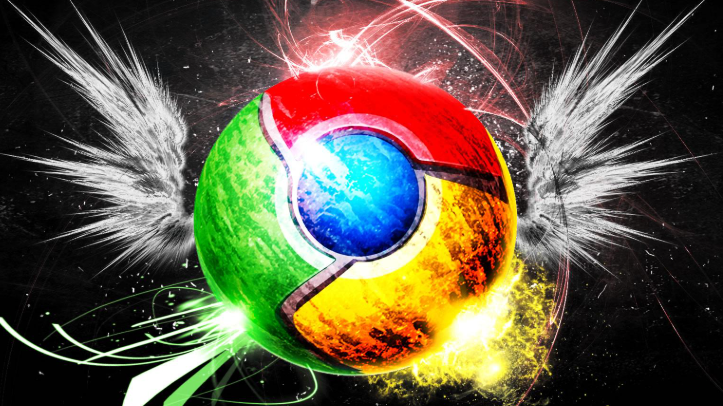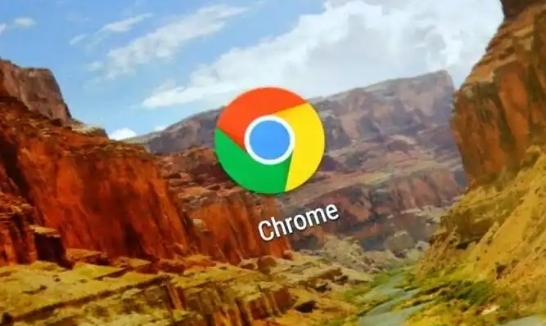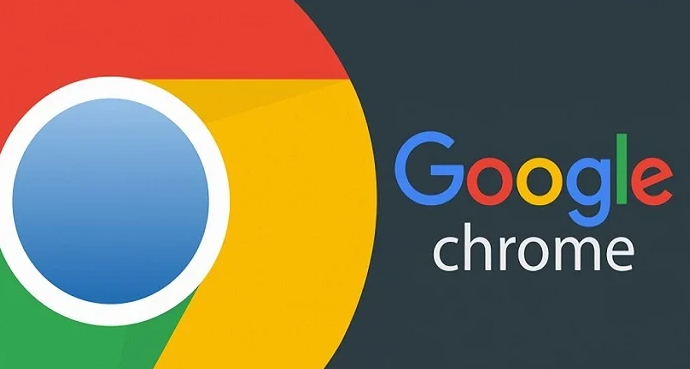谷歌浏览器网页收藏快捷操作技巧解析

1. 快速添加书签
- 点击星标按钮:打开目标网页后,直接点击地址栏右侧的“五角星”图标,即可将当前页面添加到默认收藏夹。
- 使用快捷键:按`Ctrl+D`(Windows)或`Command+D`(Mac)可秒速完成收藏,无需鼠标操作。
2. 自定义书签信息
- 修改名称:点击星标后,在弹出的窗口中修改“名称”字段,输入更易识别的标题(如“百度登录”)。
- 选择保存位置:通过下拉菜单选择文件夹(如“书签栏”或“其他书签”),或新建文件夹分类存储。
3. 启用书签栏快速访问
- 进入设置(点击右上角三点→“设置”)→“外观”,开启“显示书签栏”。
- 将常用书签拖动至书签栏,可直接点击访问,无需进入管理器。
4. 批量管理书签
- 打开书签管理器:通过快捷键`Ctrl+Shift+O`(Windows)或`Command+Shift+O`(Mac)快速访问。
- 整理操作:右键点击书签可删除、编辑或移动位置;拖动书签或文件夹调整层级;创建新文件夹分类管理。
5. 导入/导出书签
- 导出:在书签管理器中点击“三个点”→“导出书签”,生成HTML文件备份。
- 导入:通过“三个点”→“导入书签”,选择HTML文件恢复收藏数据,适用于迁移或跨设备同步。
6. 跨设备同步
- 登录Google账号后,进入设置→“同步与Google服务”,确保“书签”开关开启。
- 在其他设备登录同一账号,书签自动同步,实现多端一致体验。
7. 恢复误删书签
- 若书签被误删,可尝试在书签管理器中查看“最近删除”记录(部分版本支持)。
- 若无此功能,可通过历史记录找回网页,重新添加书签。